Guía para el diagnóstico del hardware defectuoso en un PC + SOFTWARE de diagnóstico
Contenido |
Guía para el diagnóstico de Hardware defectuoso en un PC
Esta guía sirve para todos aquellos usuarios sin conocimientos técnicos que se puedan encontrar ante una situación desesperada con problemas a la hora de ejecutar software en su sistema operativo, o que directamente el PC no arranque.
Uno de los principios básicos para la identificación de hardware defectuoso cuando no se dispone de conocimientos profesionales, e incluso cuando se dispone de ellos, es simplemente la sustitución o retirada de componentes, aunque si el ordenador arranca debemos primero intentar identificar el problema a través de software antes de pedir una sustitución por pedir.
Pongo hardware defectuoso pero puede ser simplemente un cable mal conectado, un slot de la ram con polvo, un disipador que no hace buen contacto, etc... Estos problemas que no tienen porqué estar ligados a una pieza defectuosa también serán tenidos en consideración en el momento del diagnóstico.
Muchas herramientas de software serán programas de windows debido a que es el sistema más común entre los usuarios, mientras otras serán herramientas que no dependerán de windows ni de tener instalado un sistema operativo.
Esta guía no garantiza que puedas solucionar el problema ni identificarlo, es una guía que ayuda a que puedas hacerlo y que recopila herramientas para que puedas lograrlo, esta guía tampoco trata temas sobre reparación de componentes.
Si todos los componentes principales de tu ordenador están en garantía no lo dudes y reclama la garantía a la tienda donde compraste el ordenador, no intentes arreglar nada ni buscar la solución al problema, el problema no lo tienes tú, lo tienen ellos.
¡¡¡El polvo es conductor de la electricidad!!!
El polvo es conductor de la electricidad y en grandes cantidades puede hacer puentes y provocar cortocircuitos en los componentes electrónicos, ten esto en cuenta si tu ordenador no estaba limpio, en caso de haberse quemado algo puede ser donde hay acumulación de polvo, y cuando digo acumulación me refiero a que hayas descuidado bastante el ordenador, tenerlo mucho tiempo sin tapa, por ejemplo, no a una fina capa.
Antes de que ocurra un corto mantén tus componentes limpios de polvo, utiliza un pincel o una brocha de pintar suave y de buena calidad para quitar el polvo, es la mejor herramienta, también puedes utilizar una pistola de aire comprimido por si hay mucho, para terminar puedes pasar un bastoncillo de las orejas con alcohol isopropílico e ir haciendo.
En caso de haber demasiado polvo se podría lavar el componente con agua destilada o alcohol isopropílico, y dejarlo secar bien, no es recomendable que pase mucho tiempo mojado, un lavado rápido de cinco minutos, pero no dejarlo bajo el agua horas porque entonces podría oxidarse el metal.
Lo mejor es que intentes quitar todo el polvo posible con una brocha de pintar suave, recuerda sacar la pila de la motherboard antes de lavarla.
Problemas que podemos encontrarnos
Estos son los problemas más comunes que pueden ocurrir cuando nuestro ordenador da síntomas de que algo no anda bien.
- Congelaciones: vamos a necesitar de programas que diagnostiquen nuestro ordenador.
- Reinicios: vamos a necesitar de programas que diagnostiquen nuestro ordenador.
- Pantallazos azules en Windows (BSoD): los pantallazos azules de Windows muchas veces proyectan códigos que nos indican cual puede ser el problema que ha ocurrido, tenemos que fotografiarlos antes de que nos desaparezca el pantallazo azul y luego comprobar el error de código en google para identificarlo, si está relacionado con un driver, con la ram, etc... En este caso windows mismo nos reportaría el fallo o nos daría una indicación de lo que puede estar ocurriendo sin necesidad de recurrir a otro software.
- Artefactos en pantalla: suelen estar asociados a problemas con la tarjeta gráfica o los drivers de esta.
- Falta de rendimiento: puede estar asociado a multiud de problemas, desde un disco defectuoso hasta la tarjeta gráfica, una build de sistema operativo mal optimizada, unos drivers de la GPU mal depurados, etc...
- El ordenador directamente no enciende: este problema nos puede traer de cabeza y las opciones antes de la sustitución de componentes son muy reducidas.
Vamos a necesitar de programas o técnicas que nos ayuden a diagnosticar nuestro ordenador, tendremos que estar muy atentos de cuando ocurre el problema, si por ejemplo ocurre cuando jugamos o simplemente cuando no hacemos nada, cuando abrimos un programa en concreto, cuando conectamos un periférico, cuando le pusimos una nueva tarjeta PCIe x1 a nuestra placa, etc... Recalco que la intuición es muy importante, el tener muy en cuenta cuando empezó a ocurrir el problema, si pudimos realizar algún cambio recientemente y no le dimos importancia.
PROBLEMAS DE SOFTWARE
Antes de ponernos a tocar las piezas de nuestro ordenador hay que tener en cuenta que muchos de estos problemas pueden estar producidos por SOFTWARE, un driver que da problemas, una actualización del sistema operativo que está mal optimizada, una BIOS desactualizada, unos drivers de nuestra GPU que no están bien programados, un programa que da problemas, un malware, etc...
Me gustaría crear otro hilo con una guía sobre problemas de software, que podemos hacer para abordarlos, reinstalación de drivers y limpieza de los anteriores, pasar varios software de limpieza de adware y malware, bootear un sistema operativo diferente para ver si los problemas persisten, informarnos de si está ocurriendo algún problema generalizado con la actualización de nuestro sistema por parte de la empresa desarrolladora de este, hacer lo mismo con la empresa de nuestra tarjeta gráfica, comprobar en el administrador de dispositivos que no haya ningún dispositivo detectado como raro o con problemas o si falta instalar algo como podrían ser los drivers del chipset, si nuestra bios necesita una actualización, etc...
INTUICIÓN: en el caso del software también hay que usar la intuición, pensar que pudimos tocar antes de que ocurriese algo, que pudimos instalar, que pudimos ejecutar, etc...
- Ordenador se reinicia automáticamente al apagarlo: este problema suele estar muchas veces asociado a la opción de "wake On Lan" de la bios que hace que el ordenador se inicie siempre que detecte que le llegan datos a través del cable de ethernet. Se soluciona desactivando la opción en la bios o quitando el cable de ethernet.
Gran parte de los problemas de software se pueden descartar usando un live usb de un sistema linux como ubuntu o instalando un sistema operativo de windows en otro disco para ver si se comporta igual, así evitamos reinstalar el sistema de nuevo perdiendo nuestro sistema, por eso siempre viene bien tener un sistema en por lo menos dos discos diferentes que tengamos conectados a nuestro ordenador.
No ocupa mucho espacio windows si partimos de la base de un disco de 1TB, nos puede simplemente ocupar 50 GB o incluso mucho menos y podemos tenerlo en una partición a parte de donde instalamos los juegos para clonarlo cuando queramos por si queremos tener una copia reciente de nuestro sistema. También puede interesar tener un windows 10 y un windows 11.
Es una recomendación a tener muy en cuenta.
ORDENADOR NUEVO
Si recientemente has comprado un ordenador ensamblado por una tienda y no funciona como debe puedes hacer lo siguiente:
- Actualizar la BIOS a su última versión, pero si tienes cuelgues donde el PC se apaga no es recomendable por si se cuelga durante el proceso de flasheo de la BIOS, solo flashea la BIOS en casos en los que tengas mal rendimiento.
- Actualizar los controladores de la placa y del chipset desde la web del fabricante, nada de utilizar programas de drivers, en el administrador de dispositivos no debería salirte ningún elemento del hardware con exclamaciones.
Si esto no mejora el rendimiento devuelve el ordenador a la tienda y haz uso de la garantía, no trates de arreglar nada.
PROBLEMAS DE HARDWARE
Es cuando un componente físico de nuestro ordenador falla por culpa de un fallo electrónico o físico.
Componentes que pueden fallar por orden de prioridad
Aquí se detallará una descripción de los componentes de nuestro ordenador y los posibles fallos que pueden dar así como las soluciones que podemos aplicar para intentar localizar el problema o incluso arreglarlo, recuerda que en principio, si tu ordenador enciende, no debes de realizar procesos invasivos que requieran de manipular el hardware.
RECUERDA QUE SI VAS A HACER CAMBIOS EN EL HARDWARE SIEMPRE TIENES QUE APAGAR EL ORDENADOR Y DESACTIVAR LA FUENTE DE ALIMENTACIÓN
- Fuente de alimentación
- Cables
- Memoria RAM
- GPU Tarjeta gráfica
- MOTHERBOARD Placa base
- CPU Procesador
- Disipador por aire o RL
- Unidades de almacenamiento
- Tarjetas PCI
- La caja
Fuente de alimentación
Los problemas con las fuentes de alimentación son una de las causas más comunes cuando los usuarios tiene problemas con su ordenador, la fuente es la base de la estabilidad de nuestro ordenador, digamos que es el sistema circulatorio y el corazón de la máquina; si la fuente no puede entregar los voltajes correctos y necesarios a cada componente por estar defectuosa o ser de mala calidad tendremos cuelgues.
 CAUSAS DE PROBLEMAS MÁS COMUNES CON FUENTES
CAUSAS DE PROBLEMAS MÁS COMUNES CON FUENTES
- Fuente rota: a todos se nos puede romper una fuente, aunque una buena fuente debería de durar años.
- Fuentes de mala calidad: Muchos usuarios compran fuentes baratas de muy mala calidad que terminan reventando y dando muchos problemas. Deben evitarse por encima de todo las fuentes de alimentación baratas de baja calidad como las Tacen Mars, nunca hay que escatimar en gastos a la hora de comprar una fuente ya que es una pieza clave dentro de nuestro ordenador, cuidará del resto de nuestro hardware y además lo más seguro es que nos siga sirviendo cuando cambiemos de plataforma a una nueva años después, una fuente de mala calidad podría perfectamente dañar otros componentes de nuestro ordenador por sobrecargas.
INTUICIÓN: debemos usar la intuición y pensar si el problema empezó a ocurrir tiempo después de usar la fuente, si al principio funcionaba bien el ordenador pero pasado un tiempo, días o meses, este empezó a dar problemas con los reinicios, entonces eso podría apuntar directamente a que tenemos una fuente defectuosa.
Si vas a sustituir una fuente o quieres pedir opinión sobre si la fuente que has comprado es de calidad, por si es una mala fuente, te recomiendo que pases por el hilo de la guía de las fuentes: https://www.elotrolado.net/hilo_guia-fuentes_2344868
Existen tier lists con las fuentes más recomendadas por modelos y marcas, es muy importante la elección de una buena fuente.
- Falta de potencia: A veces nos aventuramos por primera vez a montar nuestro primer ordenador sin fijarnos muy bien en la elección correcta de los componentes y en ese caso podemos comprar una fuente que igual no tiene suficientes W para alimentar al resto de nuestro hardware. Muchas fuentes de mala calidad simplemente ofrecen menos potencia real de la que especifica el modelo en su nombre y es por eso que muchas veces hay cuelgues, no siempre tiene que significar que nuestra fuente esté rota.
Es por eso que las fuentes tienen certificaciones de calidad.
También puede ser que cambiemos de GPU a una más potente y pensemos que no ocurrirá nada, que como la anterior funcionaba la nueva también y no es así, cada GPU tiene un consumo de energía diferente.
Otro factor puede ser el overclock, igual compramos una fuente muy justa pero que nos ha funcionado siempre bien hasta que un día le decidimos hacer OC a nuestro ordenador porque hemos visto en un vídeo de internet que mejora mucho el rendimiento en juegos o en programas y no somos conscientes de que el incremento de voltajes puede hacer que nos pasemos con el consumo de la fuente si esta está muy justa.
Aquí puedes encontrar infinidad de webs para calcular cuanto consumen los componentes de tu ordenador WEBS PARA CALCULAR CONSUMO
INTUICIÓN: En este caso debemos usar la intuición y pensar si el problema nos sucede desde el principio, desde que compramos e instalamos la fuente a nuestro nuevo ordenador, o si empezó a ocurrir tiempo después, si es desde el principio lo más probable es que hayamos comprado una fuente que no da la potencia suficiente para el resto de componentes de nuestro ordenador, así que debemos preguntar por el modelo y verificar la potencia de nuestros componentes para ver si realmente podemos alimentarlos o no.
- Cables defectuosos en fuentes modulares y no modulares: puede que un cable se haya quemado o que haya quedado defectuoso sin hacer buen contacto. La solución es sustituirlo por otro, si dispones de un multímetro puedes comprobar si sale el voltaje correcto del cable. En este caso es mejor una fuente modular porque puedes cambiar el cable por otro, en una fuente no modular no hay esa posibilidad.
- Cables en fuentes modulares mal conectados: puede que alguno de los cables de la fuente modular esté aflojado del módulo, un cable mal aflojado puede dar problemas de reinicios en el ordenador, a mi me ha ocurrido con la GPU. Revisa que los cables de los módulos de la fuente están bien conectados.
- Módulo de la fuente en mal estado: si tu fuente es modular hay veces que lo que puede fallar es el módulo en si, intenta conectar el cable en otro módulo para ver si el problema persiste. En este caso es mejor una fuente modular porque puedes cambiar el cable a otro módulo, en una fuente no modular no hay esa posibilidad.
SOFTWARE PARA COMPROBACIÓN DE FUENTES:
Algunas formas para comprobar la estabilidad de la fuente son los tests de CPU y de GPU que incrementan drásticamente la demanda de voltaje haciendo que el ordenador se apague directamente al no poder recibir el voltaje necesario.
Si nuestra fuente es de calidad y ofrece la potencia suficiente a nuestro hardware pero al pasar kombustor nuestro PC se apaga podemos revisar el estado de los cables, incluso cambiar el cable de un módulo a otro y ver si persiste el problema.
Si nuestra fuente es de calidad y ofrece la potencia suficiente a nuestro hardware pero al pasar CINEBENCH R23, nuestro PC se apaga podemos revisar el estado de los cables, incluso cambiar el cable de un módulo a otro y ver si persiste el problema.
Debemos pasar test multitarea de cpu ya que usará todos los núcleos.
Los cables
Los cables también son una de las principales causas de los problemas, un cable quemado, en mal estado o mal conectado puede provocar reinicios y problemas de inestabilidad en el ordenador, es algo que se trata en cada apartado de cada componente así que no me voy a explayar mucho más aquí.
El escenario de un cable mal conectado es bastante probable en fuentes modulares o en discos de almacenamiento SATA.
Memoria RAM
La memoria ram es susceptible de fallar aunque los módulos ram suelen ser elementos del hardware que ofrecen mucha fiabilidad, de hecho muchos fabricantes ofrecen garantías de por vida.
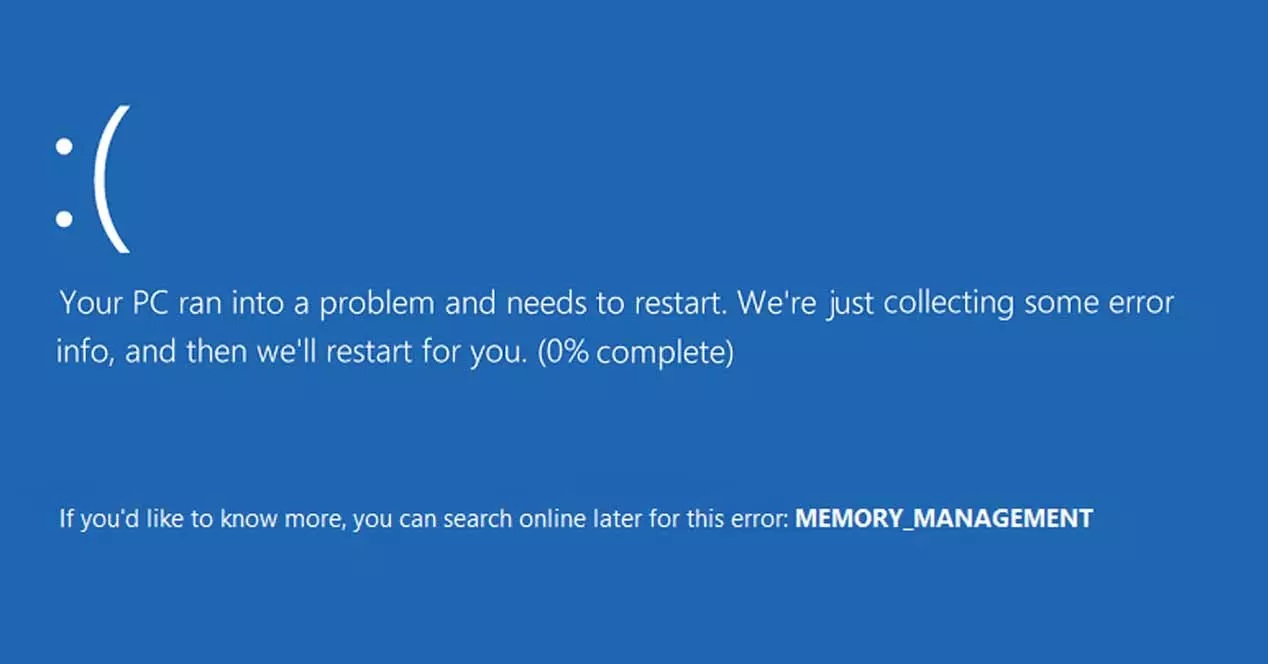 Si tenemos pantallazos azules BSoD es muy probable que recibamos este código de error "MEMORY MANAGMENT"
Si tenemos pantallazos azules BSoD es muy probable que recibamos este código de error "MEMORY MANAGMENT"
DIFERENTES CAUSAS DE FALLOS EN MEMORIAS POR ORDEN DE PRIORIDAD:
- Módulo o slot defectuoso: En caso de que tengamos reinicios, y yo los he tenido por un problema de un módulo defectuoso, lo primero sería pasar el software MemTest86, es un programa DOS, lo cual significa que lo tenemos que bootear desde un dispositivo externo usb como un programa independiente a cualquier sistema que tengamos instalado.
También tenemos la opción de memtest64 que se ejecuta a partir de windows mismo, nuca lo he probado.
Si nos da errores significa dos cosas, o el módulo ram está dañado o el slot de la placa está sucio o dañado. Para descartar que sea el slot y no la ram o al revés quitaremos todos los módulos de la placa y solo colocaremos uno y pasaremos el test, luego haremos lo mismo pero quitando el módulo que está puesto y poniendo otro.
Si se te freezea un juego pues puedes probarlo con el juego, usar el juego como referencia de si se cuelga o no el ordenador de nuevo al quitar el módulo o poner el módulo en otro canal, aunque recomiendo pasar el test antes de tocar nada de la placa para identificar los problemas de memoria.
Si los dos dan errores repetiremos el proceso pero en otro slot de la placa hasta que encontremos si lo que falla es una memoria o un banco.
Si una memoria está dañada no nos quedará otra que tirarla a la basura.
Si un banco está dañado no nos quedará otra que no colocar módulos en ese banco, la reparación no es posible y la sustitución pasa por cambiar directamente de placa.
- Memorias mal colocadas: Si acabamos de montar un PC debemos asegurarnos de que las memorias estén bien colocadas, a veces por miedo a que se rompa algo no ejercemos la presión suficiente a cada lado del módulo para que las patillas se cierren solas.
- Módulos de diferentes marcas o frecuencias combinadas: no es recomendable para nada usar módulos de diferentes marcas o diferentes frecuencias combinados, puede funcionar, pero también puede dar lugar a incompatibilidades y como resultado a una inestabilidad del sistema que puede producir reinicios o freezeos.
- Módulo o slot sucio: En el caso de que hayas dejado el PC expuesto al polvo fuera de su caja o con la caja abierta durante mucho tiempo podrías intentar limpiar el slot con aire comprimido o pasando un pincel con alcohol isopropílico, no puede ser alcohol para las heridas, también es recomendable que limpies los pines de los módulos ram.
Si el PC nunca ha estado lleno de exceso de polvo ese no debería de ser el problema.
GPU Tarjeta gráfica
La tarjeta gráfica es uno de los componentes que más puede fallar y darnos problemas de reinicios y congelaciones, así como artefactos visuales, sería como nuestros ojos y la memoria visual.
Hace tiempo se filtró un software DOS oficial de NVIDIA, también lo hay para AMD, que permite comprobar el estado de las memorias VRAM de las GPUs MODS/MATS Este software nos permitiría identificar si hay módulos defectuosos.
Si por suerte tenemos una vieja GPU de esas de que te encuentras por 15-20 euros nos puede sacar del paso para comprobar si el ordenador es más estable con otra GPU, también cuenta una CPU con GPU integrada.
GPU VA MUY LENTA, TENGO MUY POCOS FPS EN JUEGOS EN UN PC PRO QUE HA COSTADO MUCHO DINERO: revisa que no hayas conectado el PC a la salida de la tarjeta gráfica integrada de la CPU, si, hay procesadores que tienen gráficas integradas, y que por eso te vaya con tan poco rendimiento el PC.
VEO ARTEFACTOS O DEFECTOS CUANDO JUEGO O CUANDO ESTOY EN EL ESCRITORIO: Kombustor es un software que tiene detector de artefactos, si realmente tu gráfica tiene artefactos los detectará, en caso de que los detecte tendrás que enviarla a reparar o revisar que esté bien conectada, tanto cables de vídeo como PCI.
Descarga Kombustor gratis: https://geeks3d.com/furmark/kombustor/
MI PC SE APAGA COSTANTEMENTE CUANDO JUEGO A JUEGOS PERO NO EN EL ESCRITORIO: es muy probable que en ese caso el problema esté más en la fuente que en la GPU, si tienes una fuente modular prueba en otro módulo de la fuente, si no hay suerte prueba con otro cable, a mi me ha ocurrido y simplemente cambiando el cable a otro módulo dejé de tener apagones, si no funciona prueba con otra fuente.
A veces simplemente es que el cable está flojo y hay que apretarlo para que haga buen contacto.
MOTHERBOARD Placa base
La placa base no es lo que más suele fallar, aunque puede fallar perfectamente, su diagnóstico es el más complicado, requiere de comprobaciones manuales con multímetro y requiere de habilidades técnicas de las cuales un usuario medio carece, aunque se pueden hacer comprobaciones básicas como los pines de la CPU, los slots de la ram, las temperaturas, reiniciar la bios a los valores por defecto y comprobar si hay alguna actualización de bios, poco más.

- Comprobación de los slots de las rams: está explicado en el apartado de memoria ram, podemos comprobar con un único módulo ram que sepamos que funciona si hay algún banco defectuoso.
Si la placa ha estado expuesta al polvo durante mucho tiempo puedes probar a limpiar los contactos del slot con alcohol isopropílico, aunque para que ese sea el fallo los pines deberían estar muy cubiertos de polvo.
No es común que un slot de ram esté roto y si lo está es probablemente debido a una mala manipulación por parte del usuario a la hora de colocar las memorias, es más probable que el módulo ram esté jodido a que lo esté el slot.
- Desconectar todo lo que podamos de la placa: usb's, unidades sata y tarjetas PCI express. Es recomendable desconectar todo para descartar el problema, todo menos la GPU en caso de no tener una GPU integrada.
- Devolver los valores de la BIOS a sus valores predeterminados por defecto o CLEAR CMOS: muchas veces hemos tocado algo de la bios como las latencias de las memorias, hacer overclock o underclock, activar alguna función, etc... Si el ordenador no arranca o no nos deja acceder a la bios tendremos que intentar un CLEAR CMOS desde la placa.
- Actualizar la bios a su última versión:una bios de las primeras que no ha sido actualizada puede dar muchos problemas, yo lo he sufrido, a veces actualizar a una versión más actual soluciona muchos problemas de compatibilidad con lo que conectas a la placa, incluso con el mismo software de la placa. Yo tenía una placa a la que era casi imposible acceder a la bios, siempre se quedaba pillada en el logo, conseguía entrar a la bios después de cincuenta intentos dándole a suprimir, a medida que fueron lanzando actualizaciones ese problema desapreció, además de añadir muchas más cosas relacionadas con la compatibilidad.
- Otros desperfectos físicos: mirar si hay algún componente electrónico quemado, mirar si algún pin de la CPU está doblado, mirar si hay alguna pista cortada en la placa.
En caso de que la placa esté jodida porque el chipset se ha quemado o cualquier historia relacionada con la electrónica, solo lo podríamos diagnosticas con el uso de multímetro y eso tiene que hacerlo alguien con experiencia sobre circuitos. Si se nos jode la placa en ese sentido es bastante jodido porque necesitaremos un reemplazo idéntico de plataforma para nuestra CPU y hay muchas veces que con el pasar de los años es difícil encontrar algunas placas base antiguas para según que plataformas, así como una fuente es compatible con cualquier placa, una GPU también, un disco también, las CPUs y las placas no lo son, no puedes usar cualquier placa con cualquier CPU.
CPU Procesador
El procesador es el cerebro de nuestro ordenador, en principio si el procesador está defectuoso lo más probable es que el ordenador seguramente no arranque. Los procesadores suelen ser bastante robustos y no suelen fallar, los que si pueden dar más problemas son los procesadores con gráficos integrados.
 Para que una CPU se joda hay que exponerla a altas temperaturas por periodos de tiempo prolongados hasta quemar sus transistores, y aún así la placa siempre tiene un sistema de protección que evita que se superen ciertas temperaturas, la CPU es una de las piezas del hardware más seguras y más robustas, es la menos susceptible a fallar a no ser hayas desactivado las protecciones de las temperaturas desde la BIOS.
Para que una CPU se joda hay que exponerla a altas temperaturas por periodos de tiempo prolongados hasta quemar sus transistores, y aún así la placa siempre tiene un sistema de protección que evita que se superen ciertas temperaturas, la CPU es una de las piezas del hardware más seguras y más robustas, es la menos susceptible a fallar a no ser hayas desactivado las protecciones de las temperaturas desde la BIOS.
POSIBLES PROBLEMAS CON LA CPU:
- Thermal Throttling: Un mal rendimiento en programas y juegos podría estar causado por thermal throttling al tener una mala disipación se reduce hasta incluso el voltaje de golpe que se suministra a la CPU para no superar ciertos valores de temperatura, esas bajadas llamadas "estrangulamientos" son las que puede producir un rendimiento inestable en juego y aplicaciones, no producirán reinicios pero si mal rendimiento, por ejemplo, en un juego produciría inestabilidad de frames o ralentizaciones temporales justo en el punto en que haya un estrangulamiento.
- Reinicios por sobrecalentamiento: Es muy probable que los reinicios puedan ser causados por una mala disipación del procesador antes que por un fallo de la CPU, la bios de la placa controla los límites de temperatura y hace que el ordenador se apague si sobrepasa determinado límite de temperatura para proteger la integridad de los componentes, comprueba las temperaturas de la CPU con software como Core Temp y valora realmente si has colocado bien la disipación, si hace buen contacto, o si el disipador funciona correctamente.
Para comprobar las temperaturas de nuestra CPU debemos fijarnos en las temperaturas que tiene cuando el procesador no está trabajando, si estás son muy altas algo ocurre, y si se disparan por las nubes superando el TJ. max de Core temp al ejecutar un test de rendimiento como el de cinebench 23 entonces sabemos que algo ocurre ahí.
Si las temperaturas son estables y controladas tanto en idle como en rendimiento, entonces el problema no sería por disipación.
- Problemas con la fuente de alimentación: si las temperaturas son correctas es probable que si tenemos reinicios el problema pueda estar relacionado con la fuente de alimentación que tiene un problema para alimentar a nuestra CPU. Si es una fuente modular podemos revisar que el cable del módulo que va directo a la fuente esté bien conectado, probar a conectar el cable del módulo de la CPU en otro módulo, usar otro cable y ya lo último, cambiar de fuente.
HERRAMIENTAS
-Intel Processor Diagnostic Tool: es una herramienta de intel para diagnosticar la integridad de nuestros procesadores. https://www.intel.com/content/www/us/en/download/15951/intel-processor-diagnostic-tool.html
-CORETEMP: es una herramienta gratuita que nos permitirá ver la temperatura de todos los cores de nuestra CPU además del consumo y el porcentaje de uso de cada núcleo, coretmp también nos indica la temperatura máxima de nuestra CPU TJ max. https://www.alcpu.com/CoreTemp/
-CINEBENCH r23: es un programa que nos hará una prueba de rendimiento de nuestra CPU, podemos usar la prueba muticore para cargar todos los núcleos de la CPU al 100% y ver si con coretemp baja la carga o si excedemos los límites de la temperatura permitidos por nuestra CPU. Este software es recomendable bajarlo desde la microsoft store pero puede bajarse offline desde el siguiente enlace: https://www.maxon.net/en/downloads/cinebench-r23-downloads
Disipador por aire / RL / Pasta térmica
Una disipación defectuosa o que no es óptima para nuestra CPU, o que hace mal contacto, puede llevar a nuestro ordenador a reinicios constantes para autoprotegerse de los límites térmicos excedidos por una mala disipación de las temperaturas para no dañar al procesador y a la placa.
Los reinicios se pueden producir en idle, cuando el procesador no tiene carga de trabajo, pero es más común cuando el procesador está trabajando, por eso es importante usar software para el control de la temperatura de la CPU como Core Temp y software de estrés de la CPU como CINEBENCH R23 o como CPU-Z.
CAUSAS DE REINICIOS POR TEMPERATURAS ALTAS
- Mal contacto con la CPU: el no apretar bien el disipador o no aplicar bien la pasta térmica nos puede llevar a temperaturas irregulares que producirían reinicios por parte de los sistemas de protección de la placa para evitar que los componentes se rompan.
- Disipador defectuoso: es el caso de las refrigeraciones líquidas híbridas en las que en muchos casos la válvula deja de funcionar bien por corrosión o por un fallo mecánicO, o parte del líquido que hay en el interior se volatiliza con el paso del tiempo perdiendo su función, o un disipador con la base rajada.
- Disipador no óptimo: le hemos colocado un disipador que no se corresponde con las necesidades de disipación de nuestra CPU, no tiene la capacidad suficiente de disipar calor. He llegado a ver disipadores lamentables de Mars Gaming.
Unidades de almacenamiento ( SSD NVME HDD )
Las unidades de almacenamiento también son componentes que pueden dar muchos problemas de inestabilidad, un cable sata mal conectado al disco o a la placa base, un disco que está defectuoso y que le cuesta reconocer las entradas y salidas, un disco con algunos sectores defectuosos que contiene los ficheros del sistema.
Lo más recomendable es comprobar con un software el estado de los discos:
El software HDTune es una de las mejores herramientas para comprobar el estado de nuestras unidades de almacenamiento sector por sector, también nos permitirá ver si hay problemas de entradas o salidas.
Con HDTUNE podemos analizar sector a sector, pero no es recomendable hacerlo con los discos que no sean HDDs porque los discos NVME y SSDs basados se degradan al escribir en sus sectores, bastaría con guiarnos por los datos que nos de el porgrama sobre su estado.
El software CrystalDiskInfo también nos permitirá ver el estado de nuestros discos, aunque no nos dejará escanearlos sector a sector.
Una temperatura muy elevada en un disco también podría indicar un problema de voltaje.
El software CrystalDiskMark nos permitirá ver el estado de velocidad de lectura y escritura del disco para ver su estado en ese aspecto, si las velocidades son muy bajas quiere decir que algo le ocurre al disco.
El software ChipGenius nos permitirá ver las dimensiones reales de la memoria, para detectar discos falsos que venden más memoria de la que tienen, principalmente se usa para pendrives pero funciona con todo tipo de chips y memorias.
Si tenemos problemas de reinicios es recomendable desenchufar el resto de dispositivos de almacenamiento conectados y dejar solamente uno, ya se ha comentado en el apartado de software que es muy recomendable tener por lo menos dos sistemas operativos instalados, uno en cada disco diferente, es muy extraño que dos discos fallen a la vez, si en los dos el sistema da problemas es probable que el problema no esté en los discos si esto además no han mostrado anomalías en el software mencionado anteriormente para comprobar su estado.
Tarjetas PCI
Un dispositivo externo defectuoso conectado por PCI puede dar problemas, si estás teniendo reinicios o congelamientos se recomienda retirar cualquier dispositivo que tengas conectado para descartar que este no es el causante.
También puede ser que el dispositivo esté mal conectado haciendo un mal contacto.
La caja
A veces la caja puede ser el problema, aunque en muy raras ocasiones puede ocurrir.
- Las dimensiones de la placa son superiores a las de la caja: hay veces que montando un ordenador nuevo intentamos poner una placa en una caja de un tamaño que no es y eso puede dar problemas, es raro pero puede ocurrir, por eso una buena opción es sacar el ordenador de la caja y montarlo en una mesa donde no haga contacto con el metal de la caja, solo debemos recurrir a esto si el ordenador no arranca o no da imagen alguna, de hecho es recomendable hacer un montaje previo fuera de la caja para ver que todo funciona antes de montar todo en la caja.
 Obviamente debemos arrancar el ordenador sin casi nada conectado, el mouse y el teclado y como mucho un disco de almacenamiento.
Obviamente debemos arrancar el ordenador sin casi nada conectado, el mouse y el teclado y como mucho un disco de almacenamiento.
Véase el caso de este hilo: https://www.elotrolado.net/hilo_pc-lo-mas-efectivo-posible-para-edicion-de-video_2457979
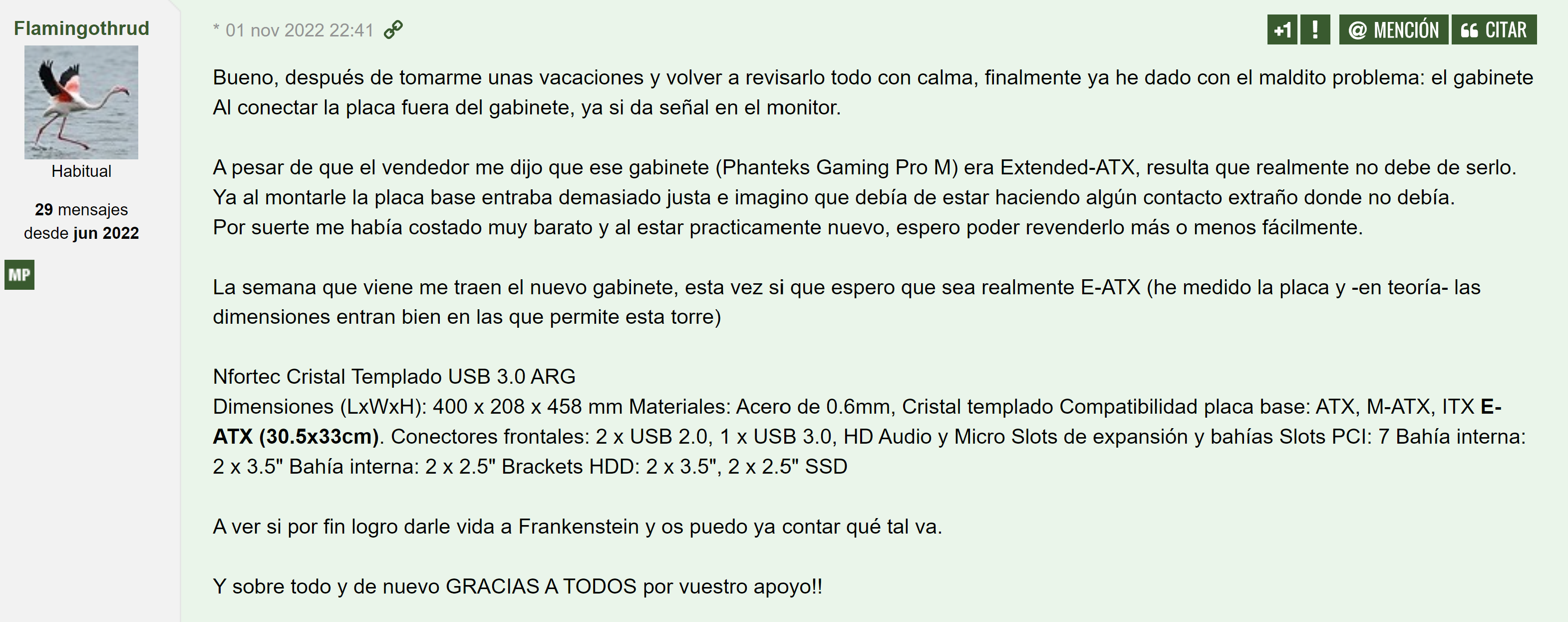
Si nunca has sacado el ordenador de la caja y te funcionó previamente durante bastante tiempo antes de empezar a fallar no tiene mucho sentido hacer esto, esto sería en casos en los que uno monta un ordenador nuevo, con piezas nuevas o no tan nuevas, y se puede dar el caso de una caja rara, como podría ser una caja china, con unas especificaciones muy concretas que pueden dar problemas con determinada placa, por otra parte
si el PC te ha funcionando previamente y no es un montaje reciente olvídate de esta opción.
- Pista pelada: También puede ser que tengamos alguna pista de la placa base pelada, que no es lo mismo que cortada, y que haga contacto con el metal de la caja, en ese caso la solución es cubrir la pista con algo para que no haga contacto con el metal de la caja.
Dudo que se te pele una pista cuatro meses después o cinco de tener un PC montado funcional sin tocar nada, otra cosa sería que ese mismo día la pudieses manipular mal sacándola de la caja o intentándola poner rozando con algo de la placa, con un encaje metálico, pero tiene que haber una manipulación previa reciente para pensar que la caja puede ser el problema.
- Problemas de temperatura: una caja barata con mala ventilación o con los ventiladores y salidas de aire bloqueadas puede dar problemas de temperatura a los componentes. Incluso hay mucha gente que compra cajas y les cambia los ventiladores que vienen de serie en las cajas por otros de más buenos. Aunque en principio esto no debería de producir reinicios, simplemente peores temperaturas en componentes como la CPU y la GPU, lo cual podría llegar a causar Thermal Throttling.
Proceso de diagnóstico
Tenemos que identificar dos situaciones principales: ordenador arranca y ordenador no arranca. La primera no nos obliga en principio a abrir la caja y empezar a tocar cosas, la segunda ya si nos obliga a remover componentes y hacer comprobaciones. Aunque si el ordenador arranca pero no nos deja acceder ni a la bios también es muy probable que debamos recurrir a la sustitución de componentes un poco a ojo.
Ordenador arranca, da imagen y nos lleva al sistema
1.En principio si el ordenador arranca debemos evitar a toda costa abrir la caja y ponernos a tocar y remover cosas, puede que tengamos que hacerlo llegado el momento pero en principio no debemos ir directos a ello, nuestro principal objetivo es usar la intuición y el software para diagnosticar los componentes que podamos en busca de fallos a través de software, lo único que debemos quitar son todos los dispositivos que tengamos conectados a la placa por USB, a excepción del mouse y el teclado, para descartar que el responsable pueda ser un dispositivo externo o un puerto usb que falle.
También debemos ir a la BIOS de nuestra placa y ponerla en los valores de fábrica por defecto, por si hemos tocado cosas como los valores de las memorias para ponerlas a más MHz, el underclock, el overclock, alguna función que hemos activado o desactivado, etc...
Vamos a pasar todo el software que tengamos a nuestro alcance haciendo uso de nuestra intuición, por ejemplo, si nos peta el ordenador mientras jugamos pasaremos un software como Kombustor que comprueba la GPU y le pasaremos una prueba de estrés a la CPU como Cinebench r23, aunque en principio si la CPU fallase lo más probable es que el ordenador no se encendería, aunque si el test de estrés a la CPU hiciese que el PC se apagase podría indicarnos varias cosas como mala disipación o problemas con los voltajes, ya sea por la fuente de poder o por la placa.
